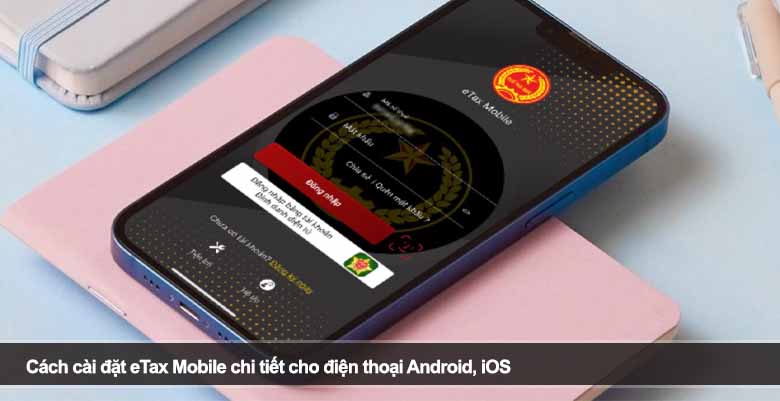Bạn mới mua iPhone hoặc muốn đổi ngôn ngữ để dễ sử dụng hơn? Bài viết này Sách Công Nghệ sẽ hướng dẫn cách cài đặt ngôn ngữ iPhone một cách nhanh chóng, dễ dàng và chính xác, phù hợp cho mọi người dùng, kể cả người chưa quen thao tác. Chỉ với vài bước đơn giản, bạn sẽ nhanh chóng biến chiếc iPhone thành thiết bị hiển thị ngôn ngữ đúng ý mình.

Nội dung chính:
- 1. Tại sao cần biết cách cài đặt ngôn ngữ iPhone?
- 2. Chuẩn bị trước khi cài đặt ngôn ngữ iPhone
- 3. Cách cài đặt ngôn ngữ iPhone từng bước chi tiết
- 4. Một số tình huống và cách xử lý khi đổi ngôn ngữ iPhone
- 5. Lợi ích khi thành thạo cách cài đặt ngôn ngữ iPhone
- 6. Lời khuyên để tối ưu khi đổi ngôn ngữ iPhone
- 7. Kết bài
1. Tại sao cần biết cách cài đặt ngôn ngữ iPhone?
Trước khi tìm hiểu chi tiết các bước, bạn nên biết vì sao việc cài đặt ngôn ngữ lại quan trọng:
- Tối ưu trải nghiệm sử dụng: Khi giao diện, menu và thông báo đều hiển thị bằng ngôn ngữ quen thuộc, bạn sẽ dễ dàng thao tác và hiểu mọi tính năng.
- Hỗ trợ học ngoại ngữ: Một số người cố ý đổi sang tiếng Anh, Nhật, Hàn… để luyện ngoại ngữ hằng ngày.
- Đảm bảo tính chính xác khi dùng app: Một số ứng dụng sẽ hiển thị nội dung hoặc đơn vị đo lường khác nhau tùy ngôn ngữ và vùng cài đặt.
- Thuận tiện khi tặng hoặc bán lại máy: Nếu đưa iPhone cho người không quen ngôn ngữ hiện tại, việc đổi ngôn ngữ giúp họ sử dụng dễ hơn ngay lập tức.
Ngoài ra, Apple hỗ trợ rất nhiều ngôn ngữ, bao gồm cả Tiếng Việt, vì vậy người dùng ở bất kỳ quốc gia nào cũng có thể cài đặt phù hợp với nhu cầu cá nhân.
2. Chuẩn bị trước khi cài đặt ngôn ngữ iPhone
Để cách cài đặt ngôn ngữ iPhone diễn ra thuận lợi, bạn nên chuẩn bị:
- Cập nhật phiên bản iOS mới nhất
- Vào Cài đặt → Cài đặt chung → Cập nhật phần mềm và tải phiên bản mới nhất.
- Phiên bản mới giúp mở rộng danh sách ngôn ngữ và sửa lỗi liên quan đến hiển thị.
- Sao lưu dữ liệu
- Dù việc đổi ngôn ngữ thường không ảnh hưởng dữ liệu, nhưng sao lưu trước qua iCloud hoặc Finder/iTunes vẫn là thói quen an toàn.
- Kết nối Internet ổn định
- Một số ngôn ngữ cần tải thêm gói hỗ trợ, bàn phím hoặc giọng nói.
- Xác định trước ngôn ngữ muốn dùng
- Nếu bạn đang học ngoại ngữ, nên chọn ngôn ngữ đó để luyện tập hằng ngày. Nếu muốn dễ thao tác, hãy chọn ngôn ngữ mẹ đẻ.
Việc chuẩn bị kỹ sẽ giúp bạn tiết kiệm thời gian và tránh gặp sự cố trong quá trình thiết lập.
3. Cách cài đặt ngôn ngữ iPhone từng bước chi tiết
Dưới đây là hướng dẫn đầy đủ để bạn đổi ngôn ngữ iPhone thành công:
Bước 1: Mở Cài đặt (Settings) từ màn hình chính.
Bước 2: Chọn Cài đặt chung (General).
Bước 3: Kéo xuống, tìm và nhấn Ngôn ngữ & Vùng (Language & Region).
Bước 4: Chọn Thêm ngôn ngữ (Add Language).
Bước 5: Chọn ngôn ngữ mong muốn (ví dụ Tiếng Việt hoặc English).
Bước 6: Sau khi chọn, iPhone sẽ hỏi bạn có muốn đặt ngôn ngữ này làm Ngôn ngữ iPhone chính hay không.
- Chọn Sử dụng [ngôn ngữ mới] để áp dụng ngay.
- Hoặc chọn Giữ [ngôn ngữ cũ] nếu chỉ muốn thêm vào danh sách mà chưa đổi ngay.
Bước 7: Chờ iPhone tự tải gói ngôn ngữ (nếu cần) và áp dụng. Máy có thể mất vài giây để thay đổi toàn bộ giao diện.
Bước 8: Kiểm tra lại: Quay lại mục Ngôn ngữ & Vùng để chắc chắn ngôn ngữ mới đã được đặt làm chính.
💡 Mẹo nhỏ:
- Bạn có thể kéo thả các ngôn ngữ trong danh sách để thay đổi thứ tự ưu tiên hiển thị.
- Trong Bàn phím, bạn cũng có thể thêm bàn phím tương ứng để gõ nhanh bằng ngôn ngữ mới.
4. Một số tình huống và cách xử lý khi đổi ngôn ngữ iPhone
Trong quá trình thực hiện cách cài đặt ngôn ngữ iPhone, đôi khi bạn sẽ gặp một số trường hợp đặc biệt:
4.1 Không tìm thấy ngôn ngữ mong muốn
- Hãy kiểm tra iPhone đã cập nhật iOS chưa. Một số ngôn ngữ mới chỉ có ở các phiên bản iOS mới nhất.
- Nếu vẫn không thấy, có thể ngôn ngữ đó chưa được Apple hỗ trợ chính thức.
4.2 Muốn đổi ngôn ngữ bàn phím mà không đổi giao diện
- Vào Cài đặt → Cài đặt chung → Bàn phím → Thêm bàn phím mới.
- Chọn ngôn ngữ bàn phím cần thêm, sau đó khi gõ có thể đổi qua lại bằng biểu tượng quả địa cầu.
4.3 Ứng dụng không đổi ngôn ngữ theo hệ thống
- Một số ứng dụng cho phép chọn ngôn ngữ riêng trong phần cài đặt ứng dụng.
- Vào Cài đặt → [Tên ứng dụng] → Ngôn ngữ ưu tiên để đổi thủ công.
4.4 Muốn khôi phục ngôn ngữ ban đầu
- Quay lại Ngôn ngữ & Vùng và chọn lại ngôn ngữ cũ, sau đó xác nhận sử dụng.
5. Lợi ích khi thành thạo cách cài đặt ngôn ngữ iPhone
- Tự tin hơn khi mượn/cho mượn máy: Có thể nhanh chóng đổi ngôn ngữ để phù hợp với người sử dụng.
- Tiện lợi khi du lịch hoặc làm việc quốc tế: Đổi sang ngôn ngữ địa phương giúp bạn dễ sử dụng bản đồ, dịch vụ, và các ứng dụng.
- Cá nhân hóa trải nghiệm: Ngôn ngữ phù hợp sẽ khiến mọi thông báo, menu trở nên gần gũi và dễ hiểu hơn.
- Tiết kiệm thời gian học ngoại ngữ: Việc tiếp xúc hằng ngày với giao diện ngoại ngữ giúp cải thiện khả năng đọc và ghi nhớ từ vựng.
6. Lời khuyên để tối ưu khi đổi ngôn ngữ iPhone
- Kết hợp đổi bàn phím và từ điển: Giúp việc gõ và tra cứu nhanh hơn.
- Tận dụng Siri: Đổi ngôn ngữ Siri để luyện phát âm và nhận lệnh giọng nói chính xác hơn.
- Không đổi ngôn ngữ quá thường xuyên: Dễ gây nhầm lẫn nếu bạn chưa quen giao diện mới.
- Lưu ý về định dạng thời gian, đơn vị đo: Khi đổi ngôn ngữ, một số định dạng sẽ tự động thay đổi theo vùng tương ứng.
7. Kết bài
Với hướng dẫn chi tiết trên, cách cài đặt ngôn ngữ iPhone sẽ trở nên đơn giản và nhanh chóng cho bất kỳ ai. Chỉ cần vài thao tác, bạn đã có thể cá nhân hóa giao diện theo sở thích hoặc nhu cầu học tập. Hãy tận dụng tính năng này để biến iPhone thành công cụ hỗ trợ tối đa cho công việc, giải trí và học tập của bạn.